2022年8月10日、マイクロソフトが8月の月例セキュリティ更新プログラム/ Windows Update の配信を開始しました。Windows 11には「KB5016629」が、Windows 10 バージョン21H2、21H1、WindowsServer バージョン20H2には「KB5016616」が配信されます。セキュリティ情報の詳細についてはマイクロソフトの「セキュリティ更新プログラム ガイド」をご参照ください。
今月の月例パッチ/更新プログラムでは121件の脆弱性が修正されており、そのうち17件はリモートでのコード実行や特権の昇格が可能なため「Critical」に分類されています。また、ゼロデイ脆弱性2件も修正されています。
このうちの1件のゼロデイは既に悪用の事実があり、「CVE-2022-34713」(通称「DogWalk」)として追跡されています。これは、Windows Support Diagnostic Tool (MSDT) のパス トラバーサルの脆弱性が原因であり、攻撃者はこれを悪用して、侵害されたシステムでリモート コードを実行できます。もう一件のゼロデイは「CVE-2022-30134」として追跡されており、攻撃者が標的の電子メールメッセージを読むことができるようになります。
既に悪用の事実のあるゼロデイ修正が含まれているため、現在アップデートを適用する時間がある方は、以下の通り「更新プログラム」をチェックして速やかに適用しておくことを推奨いたします。
Windows 11の「KB5016629」では、主にセキュリティ更新とスタートメニューを開くことができない場合がある既知の不具合への対処が行われています。
そして先日配信されたプレビューパッチ「KB5014668」の内容も含まれています。集中モードがオンになっているときに緊急通知を受け取るオプションの追加や、OSの初回起動時にWindows 11の最新バージョンに更新する新機能の追加、タスクバーの検索アイコンの上にカーソルを置くと閉じることができない空白のウィンドウが表示される問題への対処、特定条件下でファイルエクスプローラーがフリーズする不具合の修正などが行われています。
Windows 10の「KB5016616」では、主にセキュリティ更新とLSASSからトークンが漏洩する可能性がある問題への対処、印刷キューの複製が作成される問題への対処、通知領域に入力インジケーターと言語バーが表示されない場合がある既知の問題への対処が行われています。
こちらも先日配信されたプレビューパッチ「KB5015878」の内容も含まれています。集中モードがオンになっているときに緊急通知を受け取るオプションの追加や、Windowsオートパイロットの修正、ゲームでのビデオとオーディオの再生の修正、スリープモードからの復帰時に特定のドッキングステーションでインターネット接続が失われる問題への対応、解像度の異なる複数のモニターを使用している場合に検索ボックスの高さに影響する問題への対処、 特定のトラブルシューティングツールを開くことができない問題への対処などが行われています。
なお、2022年6月16日(日本時間)をもって、ついにWindows 10 Home/Pro等の「Internet Explorer 11(IE11) デスクトップ アプリケーション」サポートが終了となりました。既にMicrosoft Edgeへのリダイレクト措置が取られていますが、IEしかサポートしないページ/サイト/アプリについては、Microsoft Edgeの「IEモード」を利用してください。詳細は以下のページをご参照ください。
また、Microsoftの月例パッチ以外にも「Adobe」関連や「Microsoft Edge」「Chrome」「Firefox」などの各種ブラウザ向けアップデートは随時配信されています。「MyJVN バージョンチェッカ」などを使ってしっかり最新の状態にアップデートしておきましょう。
- 2022年8月「Windows Update」での不具合について
- 2022年8月の「月例パッチ/Windows Update」の配信内容/セキュリティ更新プログラム一覧
- 2022年8月の「月例パッチ/Windows Update」のポイント&その他の注意点まとめ
- 新Microsoft Edge、Chrome、Firefox、Adobe関連、Javaなどのアップデートもお忘れなく。「MyJVN バージョンチェッカ」の使用がおすすめ。
- 「Microsoft Defender」で月に1度は全ファイルの検査をしておくと安心。
- 併用を推奨!「am I infected?」でIoT機器の無料検査も定期的に行っておこう!
2022年8月「Windows Update」での不具合について
2022年8月の「Windows Update」では、現時点で大きな不具合報告は入っておりませんが、Windows 10環境にてUSB接続のプリンターへの印刷に失敗することがある既知の不具合が発生している点にはご注意ください。
今後も不具合情報が入り次第、このページに追記していきます。
KB5012170のインストールに失敗して0x800f0922エラーが表示される不具合が発生
Windows 11の「KB5016629」、Windows 10の「KB5016616」とは関係ないのですが、8月9日に配信された「KB5012170」をインストールすると、0x800f0922エラーが表示されてインストールに失敗する不具合が発生しているようです。エラーに遭遇した方は、以下の記事を参考に対処してみてください。
Windows 11「KB5016629」:既知の不具合
Windows 11「KB5016629」での既知の不具合は以下の通りです。
Microsoft EdgeのIEモードタブが応答しなくなる場合がある
■不具合の概要:
この更新プログラムをインストールすると、サイトがモーダルダイアログボックスを表示するときに、Microsoft Edge の IE モードタブが応答しなくなることがあります。モーダルダイアログボックスとは、ユーザーがウェブページやアプリの他の部分にアクセスする前に応答する必要があるフォームまたはダイアログボックスのことです。
注:この問題の影響を受けるサイトは、window.focusを呼び出します。
■対処状況:
この問題は、KIR (Known Issue Rollback) を使用して解決されます。コンシューマー向けデバイスおよび非管理下のビジネス向けデバイスに解決策が自動的に反映されるまで、最大で24時間かかる場合がありますのでご注意ください。Windowsデバイスを再起動すると、解決策がより早くデバイスに適用される場合があります。
企業で管理されているデバイスで、影響を受ける更新プログラムをインストールしてこの問題が発生した場合は、以下に示す特別なグループ ポリシーをインストールして設定することにより、この問題を解決することができます。これらの特別なグループ ポリシーの導入と設定については、「グループ ポリシーを使用して既知の問題のロールバックを導入する方法」を参照してください。
グループポリシーのダウンロード:
- Download for Windows 11, version 21H2 – Windows 10 20H2, 21H1 and 21H2 KB5014023 220624_22551 Known Issue Rollback
英語以外の文字を含むXPS文書が開けないことがある
■不具合の概要:
この更新プログラムのインストール後に、XPS Viewer で一部の日本語および中国語の文字エンコードを含む非英語言語の XML Paper Specification (XPS) ドキュメントを開けないことがあります。この問題は、XML Paper Specification (XPS) とOpen XML Paper Specification (OXPS)の両方のファイルに影響します。この問題が発生すると、XPS Viewerで「このページは表示できません」というエラーが表示されたり、応答しなくなったり、CPU使用率が高くなったり、メモリ使用量が増加し続けることがあります。このエラーが発生した場合、XPS Viewerを閉じないと、メモリ使用量が最大2.5GBに達した後、予期せず終了することがあります。
この問題は、ほとんどのホームユーザーには影響しません。XPS Viewerは、Windows 10、バージョン1803からデフォルトでインストールされなくなったため、手動でインストールする必要があります。
■対処状況:
マイクロソフトは解決に向けて取り組んでおり、今後のリリースでアップデートを提供する予定です。
Windows 10「KB5016616」:既知の不具合
Windows 10「KB5016616」での既知の不具合は以下の通りです。
新しいMicrosoft Edgeに自動的に置き換えられない場合がある
■症状:
カスタムオフラインメディアまたはカスタムISOイメージから作成されたWindowsインストールを搭載したデバイスでは、この更新プログラムによってMicrosoft Edge Legacyが削除されても、新しいMicrosoft Edgeに自動的に置き換えられない場合があります。この問題は、カスタムオフラインメディアまたはISOイメージが、2021年3月29日以降にリリースされたスタンドアロンのサービススタック更新プログラム(SSU)を最初にインストールせずに、この更新プログラムをイメージにスリップストリームして作成された場合にのみ発生します。
注意:Windows Updateに直接接続して更新プログラムを受信するデバイスは影響を受けません。これには、Windows Update for Businessを使用しているデバイスも含まれます。Windows Updateに接続しているデバイスは、追加の手順を踏まなくても常に最新版のSSUおよび最新の累積更新プログラム(LCU)を受け取ることができます。
■回避方法:
この問題を回避するには、まず2021年3月29日以降にリリースされたSSUをカスタムオフラインメディアまたはISOイメージにスリップストリームしてから、LCUをスリップストリームするようにしてください。現在、Windows 10, version 20H2およびWindows 10, version 2004で使用されているSSUとLCUの統合パッケージでこれを行うには、統合パッケージからSSUを抽出する必要があります。以下の手順でSSUを抽出してください。
Windows10.0-KB5000842-x64.msu /f:Windows10.0-KB5000842-x64.cab <保存先パス>を展開します。
次のコマンドラインを使用して、先に抽出したcabからSSUを抽出します:expand Windows10.0-KB5000842-x64.cab /f:* <destination path>
この例では、SSU-19041.903-x64.cabという名前のSSU cabができあがります。このファイルをまずオフラインイメージに入れ、次にLCUに入れてください。
影響を受けたカスタムメディアを使用してOSをインストールした際に既にこの問題が発生している場合は、新しいMicrosoft Edgeを直接インストールすることで、この問題を軽減することができます。新しいMicrosoft Edge for businessを広範囲に展開する必要がある場合は、「Microsoft Edge for businessをダウンロードして展開する」を参照してください。
USB接続のプリンターへの印刷に失敗することがある
■不具合の概要:
マイクロソフトでは、この更新プログラムのインストール後に、一部の印刷デバイスに影響が出るという報告を受け取っています。確認された症状は以下の通りです。
- Windowsでは、デバイスにインストールされたプリンターの複製が表示されることがあります。一般的に、似たような名前と “Copy1 “という接尾辞が付きます。
- 特定の名前でプリンターを参照しているアプリケーションで印刷できません。
いずれの場合も、プリンターの正常な使用が妨げられ、印刷操作ができなくなることがあります。
■回避策:
この問題を解決できる可能性のあるアクションをいくつか紹介します。
- 「設定」アプリを開き、「デバイス」に移動して、「プリンタとスキャナ」を選択します。
- 接尾辞が “Copy1” のような既存のプリンターが重複してインストールされているように見える場合、このプリンターで印刷が機能するかどうかを確認します。このプリンターは期待通りに動作するはずです。
- 重複してインストールされたプリンタではなく、オリジナルのプリンタを使用する必要がある場合、重複してインストールされたプリンタを右クリックし、「プリンタのプロパティ」を選択し、「ポート」タブを選択します。使用中のポートを観察してください。
- オリジナルのプリンターで「プリンターのプロパティ」を開き、「ポート」タブを選択します。表示された一覧から、複製プリンターが使用しているポートオプションを選択します。このオリジナルプリンターが正常に動作する場合、複製コピープリンターを削除することができます。
それでも問題が解決しない場合は、以下の手順を試してみてください。
- お使いのデバイスのプリントドライバーを更新します。ガイダンスについては、お使いのプリンターの最新ドライバーをインストールするを参照してください。
- すでに最新のドライバをお持ちの場合は、プリンタのファームウェアの更新について、プリンタの製造元のWebサイトを参照してください。
それでも問題が解決しない場合は、プリンタをアンインストールして再インストールすると解決する場合があります。
- プリンターの電源を切り、ケーブルをすべて取り外します。
- 「設定」アプリを開き、「デバイス」に移動し、「プリンターとスキャナー」を選択します。
- 該当するプリンターを選択し、”デバイスの削除 “オプションを選択します。
- デバイスを再起動します。
- プリンターの電源を入れ、デバイスに再接続します。
■対処状況:
現在マイクロソフトはこの不具合について調査中です。
Microsoft EdgeのIEモードタブが応答しなくなる場合がある
■不具合の概要:
この更新プログラムをインストールすると、サイトがモーダルダイアログボックスを表示するときに、Microsoft Edge の IE モードタブが応答しなくなることがあります。モーダルダイアログボックスとは、ユーザーがウェブページやアプリの他の部分にアクセスする前に応答する必要があるフォームまたはダイアログボックスのことです。
注:この問題の影響を受けるサイトは、window.focusを呼び出します。
■対処状況:
この問題は、KIR (Known Issue Rollback) を使用して解決されます。コンシューマー向けデバイスおよび非管理下のビジネス向けデバイスに解決策が自動的に反映されるまで、最大で24時間かかる場合がありますのでご注意ください。Windowsデバイスを再起動すると、解決策がより早くデバイスに適用される場合があります。
企業で管理されているデバイスで、影響を受ける更新プログラムをインストールしてこの問題が発生した場合は、以下に示す特別なグループ ポリシーをインストールして設定することにより、この問題を解決することができます。これらの特別なグループ ポリシーの導入と設定については、「グループ ポリシーを使用して既知の問題のロールバックを導入する方法」を参照してください。
グループポリシーのダウンロード:
- Download for Windows 10, version 20H2 and Windows 10, version 21H1 – Windows 11 (original release) KB5014019 220624_22553 Known Issue Rollback
英語以外の文字を含むXPS文書が開けないことがある
■不具合の概要:
この更新プログラムのインストール後に、XPS Viewer で一部の日本語および中国語の文字エンコードを含む非英語言語の XML Paper Specification (XPS) ドキュメントを開けないことがあります。この問題は、XML Paper Specification (XPS) とOpen XML Paper Specification (OXPS)の両方のファイルに影響します。この問題が発生すると、XPS Viewerで「このページは表示できません」というエラーが表示されたり、応答しなくなったり、CPU使用率が高くなったり、メモリ使用量が増加し続けることがあります。このエラーが発生した場合、XPS Viewerを閉じないと、メモリ使用量が最大2.5GBに達した後、予期せず終了することがあります。
この問題は、ほとんどのホームユーザーには影響しません。XPS Viewerは、Windows 10、バージョン1803からデフォルトでインストールされなくなったため、手動でインストールする必要があります。
■対処状況:
マイクロソフトは解決に向けて取り組んでおり、今後のリリースでアップデートを提供する予定です。
参考:Windows 11に関する不具合情報
※Windows 11に関する不具合情報は以下のページにまとめてあります。
参考:Windows 10に関する不具合情報
※Windows 10に関する不具合情報はマイクロソフト公式サイトにてご確認ください。
※このページを再訪問した際は、念のためにブラウザの【更新】ボタンをおしてください。ブラウザキャッシュの関係で、最新の情報が表示されない場合があります。
※「更新プログラム」適用で不具合が発生した場合、不具合の原因となる「更新プログラム」が分かっているなら、手動でアンインストールすることで不具合が解消する場合があります。その際には以下の記事を参考に対処してみてください。
- Windows 11:Windows Update適用後、不具合が出た際に特定の更新プログラムをアンインストールする方法
- Windows 10:「インストールされた更新プログラム」を手動でアンインストール/削除する方法
2022年8月の「月例パッチ/Windows Update」の配信内容/セキュリティ更新プログラム一覧
2022年8月の「月例パッチ/Windows Update」が配信開始になりました。配信内容/セキュリティ更新プログラム一覧は以下の通りです。
-
- .NET Core
- Active Directory Domain Services
- Azure Batch Node Agent
- Azure リアルタイム オペレーティング システム
- Azure Site Recovery
- Azure Sphere
- Microsoft ATA ポート ドライバー
- Microsoft Bluetooth ドライバー
- Microsoft Edge (Chromium ベース)
- Microsoft Exchange Server
- Microsoft Office
- Microsoft Office Excel
- Microsoft Office Outlook
- Microsoft Windows Support Diagnostic Tool (MSDT)
- リモート アクセス サービス Point-to-Point トンネリング プロトコル
- ロール: Windows Fax サービス
- ロール: Windows Hyper-V
- System Center Operations Manager
- Visual Studio
- Windows Bluetooth サービス
- Windows Canonical Display Driver
- Windows Cloud Files Mini Filter Driver
- Windows Defender Credential Guard
- Windows Digital Media
- Windows エラー報告
- Windows Hello
- Windows インターネット インフォメーション サービス
- Windows Kerberos
- Windows カーネル
- Windows Local Security Authority (LSA)
- Windows ネットワーク ファイル システム
- Windows Partition Management Driver
- Windows Point-to-Point Tunneling プロトコル
- Windows 印刷スプーラー コンポーネント
- Windows セキュア ブート
- Windows Secure Socket トンネリング プロトコル (SSTP)
- Windows 記憶域スペース ダイレクト
- Windows 統合書き込みフィルター
- Windows WebBrowser コントロール
- Windows Win32K
対象:Windows 11
最大深刻度:緊急
最も大きな影響:リモートでコードが実行される
関連するサポート技術情報またはサポートの Web ページ:
5016629
対象:Windows 10 v21H2, v21H1, およびv20H2
最大深刻度:緊急
最も大きな影響:リモートでコードが実行される
関連するサポート技術情報またはサポートの Web ページ:
5016616
対象:Windows Server 2022 (Server Core installationを含む)
最大深刻度:緊急
最も大きな影響:リモートでコードが実行される
関連するサポート技術情報またはサポートの Web ページ:
5016627
対象:Windows Server 2019 , 2016, v20 H2 (Server Core installation を含む)
最大深刻度:緊急
最も大きな影響:リモートでコードが実行される
関連するサポート技術情報またはサポートの Web ページ:
Windows Server 2019, 5016623 Windows Server 2016, 5016622
対象:Windows 8.1, Windows Server 2012 R2, Windows Server 2012 (Server Core installation を含む)
最大深刻度:緊急
最も大きな影響:リモートでコードが実行される
関連するサポート技術情報またはサポートの Web ページ:
Windows 8.1, Windows Server 2012 R2
Monthly Rollup 5016681 Security Only 5016683
Windows Server 2012
Monthly Rollup 5016672 Security Only 5016684
対象:Microsoft Office
最大深刻度:重要
最も大きな影響:リモートでコードが実行される
関連するサポート技術情報またはサポートの Web ページ:
セキュリティ更新プログラムの詳細については、セキュリティ更新プログラム ガイド およびhttps://docs.microsoft.com/officeupdates を参考にしてください。
対象:Microsoft Exchange Server
最大深刻度:緊急
最も大きな影響:特権の昇格
関連するサポート技術情報またはサポートの Web ページ:
Released: August 2022 Exchange Server Security Updates
対象:Microsoft .NET
最大深刻度:重要
最も大きな影響:なりすまし
関連するサポート技術情報またはサポートの Web ページ:
セキュリティ更新プログラムの詳細については、セキュリティ更新プログラム ガイド および https://docs.microsoft.com/dotnet を参考にしてください。
対象:Microsoft Visual Studio
最大深刻度:緊急
最も大きな影響:リモートでコードが実行される
関連するサポート技術情報またはサポートの Web ページ:
セキュリティ更新プログラムの詳細については、セキュリティ更新プログラム ガイド および https://docs.microsoft.com/visualstudio を参考にしてください。
対象:Microsoft Azure-related software
最大深刻度:重要
最も大きな影響:リモートでコードが実行される
関連するサポート技術情報またはサポートの Web ページ:
セキュリティ更新プログラムの詳細については、セキュリティ更新プログラム ガイド および https://docs.microsoft.com/ja-jp/azure を参考にしてください。
データ引用元:2022 年 8 月のセキュリティ更新プログラム (月例)|Microsoft Security Response Center
詳細なアップデート内容については、マイクロソフトの公式サイトでご確認ください。
Windows:2022年8月のゼロデイ脆弱性に関する情報
2022年8月の月例パッチには2件のゼロデイ脆弱性の修正が含まれています。
このうちの1件のゼロデイは既に悪用の事実があり、「CVE-2022-34713」(通称「DogWalk」)として追跡されています。これは、Windows Support Diagnostic Tool (MSDT) のパス トラバーサルの脆弱性が原因であり、攻撃者はこれを悪用して、侵害されたシステムでリモート コードを実行できます。
詳細については、BleepingComputerの記事が詳しく解説してくれておりおすすめです。
もう一件のゼロデイは「CVE-2022-30134」として追跡されており、攻撃者が標的の電子メールメッセージを読むことができるようになります。マイクロソフトによると、「CVE-2022-30134」の脆弱性は公開されているものの、攻撃では検出されていないとの事。
既に悪用の事実のあるゼロデイ脆弱性が修正されているので、出来るだけ速やかに今月のアップデートは適用しておく方が良いでしょう。
2022年8月:他社の公開している主なセキュリティアップデート情報
マイクロソフト以外の主要メーカーが公開している2022年8月のセキュリティアップデート情報は以下の通りです。AndroidやiPhoneなどを利用中のユーザーもアップデートを忘れずに適用しておきましょう。
- Ciscoは、今月、多数の製品のセキュリティアップデートを公開しました。
- Googleは、Androidの8月のセキュリティアップデートを公開しました。
- SAPは、2022年8月のPatch Dayアップデートを公開しました。
- VMwareは、セキュリティアップデートを公開し、最近公開されたauth bypassの欠陥が現在活発に悪用されていると警告しました。
2022年8月の「月例パッチ/Windows Update」のポイント&その他の注意点まとめ
2022年8月の「月例パッチ/Windows Update」のポイントとその他の注意点をまとめておきます。
■セキュリティ更新
■スタートメニューを開くことができない場合がある既知の問題への対処。対象機種では、スタートボタンをクリックまたはタップしても、Windowsキーボードショートカットを使用しても、効果がない場合があります。
■集中モードがオンになっているときに緊急通知を受け取るオプションの追加
■OSの初回起動時にWindows 11の最新バージョンに更新する新機能の追加
■タスクバーの検索アイコンの上にカーソルを置くと閉じることができない空白のウィンドウが表示される問題への対処
■特定条件下でファイルエクスプローラーがフリーズする不具合の修正
■セキュリティ更新
■LSASSからトークンが漏洩する可能性がある問題への対処
■印刷キューの複製が作成される問題への対処
■通知領域に入力インジケーターと言語バーが表示されない場合がある既知の問題への対処
■集中モードがオンになっているときに緊急通知を受け取るオプションの追加
■Windowsオートパイロットの修正
■ゲームでのビデオとオーディオの再生の修正
■スリープモードからの復帰時に特定のドッキングステーションでインターネット接続が失われる問題への対応
■解像度の異なる複数のモニターを使用している場合に検索ボックスの高さに影響する問題への対処
■特定のトラブルシューティングツールを開くことができない問題への対処
■今月のセキュリティ更新プログラムで修正した脆弱性のうち、CVE-2022-34713 Microsoft Windows Support Diagnostic Tool (MSDT) のリモートでコードが実行される脆弱性は、既に脆弱性の悪用が行われていることが確認されています。また、この脆弱性については、セキュリティ更新プログラムの公開よりも前に、脆弱性の情報が一般に公開されていたことが確認されています。ユーザーは早急に更新プログラムの適用を行ってください。詳細は、CVE-2022-34713 を参照してください。
■今月のセキュリティ更新プログラムで修正した脆弱性のうち、CVE-2022-30134 Microsoft Exchange Server の特権の昇格の脆弱性 は、セキュリティ更新プログラムの公開よりも前に、脆弱性の情報が一般に公開されていたことが確認されています。なお、この脆弱性の悪用は、セキュリティ更新プログラムの公開時点では確認されていません。詳細は、CVE-2022-30134 および Released: August 2022 Exchange Server Security Updates を確認してください。
■今月の Microsoft Exchange Server のいくつかの脆弱性から完全にシステムを保護するためには、Exchange サーバーに 2022 年 8 月の更新プログラムを適用後、 Windows Extended protection を有効化する必要があります。詳細は、Released: August 2022 Exchange Server Security Updates および Exchange Server Support for Windows Extended Protectionを参照してください。
■CVE-2022-34715 (ネットワーク ファイル システム)、CVE-2022-30133(Windows Point-to-Point プロトコル) は、CVSS 基本値が9.8 と高いスコアで、認証やユーザーの操作なしで悪用が可能な脆弱性です。これらの脆弱性が存在する製品、および悪用が可能となる条件については、各CVEのページの「よく寄せられる質問」 を参照してください。セキュリティ更新プログラムが公開されるよりも前に、脆弱性の情報の一般への公開、脆弱性の悪用はありませんが、脆弱性の特性を鑑み、企業組織では早急なリスク評価とセキュリティ更新プログラムの適用が推奨されています。
■CVE-2022-34301、CVE-2022-34302 および CVE-2022-34303 はSecure Boot に関する脆弱性です。これらの脆弱性は、第三者機関によって採番された脆弱性ですが、マイクロソフトが提供する更新プログラムを適用しセキュアブートのコンポーネントを更新する必要があります。Windows Update の自動更新が有効になっている組織では、自動で更新が行われるため、追加の操作は不要です。更新管理を組織で行っている場合および更新を手動で行っている組織では、更新プログラムの適用順序にご留意ください。詳細は、各 CVE 情報を参照してください。
■2021 年 7 月 13 日に公開した更新プログラムに含まれる CVE-2021-33764 のためのセキュリティ強化に関する一時的な軽減策は、今月の月例更新プログラムを適用することで、使用できなくなります。Smartcard 認証プリンターとスキャナーは、Active Directory ドメイン コントローラーにこれらの更新プログラムまたはそれ以降をインストールした後、CVE-2021-33764 に必要な RFC 4556 仕様のセクション 3.2.1 に準拠している必要があります。詳細については、KB5005408: スマート カード認証によって印刷およびスキャンエラーが発生する可能性がある を参照ください。
以下、その他の既知の注意点をまとめておきます。
2022年6月16日(日本時間)をもって、ついにWindows 10 Home/Pro等の「Internet Explorer 11(IE11) デスクトップ アプリケーション」サポートが終了となりました。もしもIEしかサポートしないページ/サイト/アプリについては、Microsoft Edgeの「IEモード」を利用してください。詳細は以下のページをご参照ください。
Microsoftは2022年4月初旬以降から、インターネットから取得したOffice(Word、Excel、PowerPoint、Access、Visio)ファイルのVBAマクロをデフォルトでブロックするように設定変更していますので、利用中のユーザーはご注意ください。なお、ブロック設定は「Emotet」などのマルウェア対策の一環です。
「Windows 10 バージョン 1909」(全エディション)および「Windows 10 バージョン 20H2」(Home/Proエディション)のサービスは2022年5月10日で終了となりました。利用中のユーザーは早急にアップデート(アップグレード)を適用してください。
なお「Windows 7」は2020年1月14日をもってサポートが終了、「Office 2010」と「Office 2016 for Mac」のサポートは2020年10月13日をもって終了しています。現在も使用しているユーザーはご注意を。
現在「Office 2021」が新発売となっています。買い切り版が欲しい方は検討してみてください。なお、複数台のPCで利用するなら、意外と「Office 365」(インストール台数無制限/同時使用台数5台)もお得かもしれません。
2021年7月の定例リリースに公開された Windows 向けのセキュリティ更新プログラムにAdobe Flash Player の削除に関する更新プログラム「KB4577586」が含まれています。この更新プログラムを適用すると、Windows デバイスから Adobe Flash Player が削除されますので、一応ご注意ください。
既にAdobeは2021年1月12日より「Adobe Flash Player」によるFlashコンテンツの実行をブロックする措置を開始しています。詳細は、Japan Windows Blog ならびに Japan Developer Support Internet Team Blog をご参照ください。
続いてマルウェアやランサムウェアに関する注意喚起です。
昨今、特に政府や企業、公共機関などを標的としたランサムウェア攻撃が活発化しています。先日も病院がランサムウェアに感染し、電子カルテが閲覧できなくなる深刻な被害が発生しました。また、Emotetの活動も再度活発化しているとの事。国内でもライオンやテスコムなど、多数の企業から被害報告が上がってきています。
ただし、先日被害にあった病院はPCが古く動作に支障を来すとの理由から、業者の指示でセキュリティ対策ソフトをオフにしていたそうです。セキュリティ対策ソフトがオンで最新の状態なら防げた可能性もあったようなので、現在使用しているPCのセキュリティ対策ソフトがきちんと動作しているかは必ずチェックしておきましょう。
また、Emotetが進化し、最近は新たにショートカットリンク(.lnk)ファイルを使った攻撃や、Google Chromeからカード情報を搾取する攻撃も確認されています。不審なメールは開かない、Wordマクロの自動実行の無効化などの対策と共に、ショートカットリンク(.lnk)にも十分注意してください。
そして利用している各種ソフトウェアを常に最新にし、OSやドライバなどのアップデートもしっかり適用しておきましょう。セキュリティ対策ソフトの導入も必須です。また、企業などはゼロトラスト(何も信頼しない)を前提としたセキュリティ対策などを講じてください。




セキュリティ対策ソフトとしては、個人的にノートンが動作も安定していておすすめ。次点でESETでしょうか。ウイルスバスターは不具合や脆弱性の発覚が多いので個人的にはあまり使いたくないです。また、カスペルスキーはロシアの企業であり、アメリカの連邦通信委員会(FCC)が2022年3月25日付けで、「アメリカの国家安全保障に容認できないリスクをもたらすと見なされる通信機器およびサービスのリスト(セキュリティリスクリスト)」に追加したと発表しています。わざわざ現在の情勢でカスペルスキーを積極的に選ぶ理由は無いかと思います。
参考記事:GIGAZINE
最も安全なデータバックアップ方法は、外付けHDDなどに定期的にバックアップし、その後USB/LANケーブルを抜く、もしくは電源をオフにしておくというものです。(オフラインデータ保管)
大切なデータ(仕事のデータや家族写真、ホームビデオなど)はしっかり守りましょう。
続いてWindows 10のサポート終了に関する情報です。
■Windows 10 Version 1809 (Home、Pro、Pro for Workstation、IoT Core)、Windows Server Version 1809 (Datacenter Core、Standard Core)のサポートが2020年11月10日で終了しました。
■Windows 10 Version 1903 (Enterprise、Home、Pro、Pro Education、Pro for Workstations、IoT Enterprise)、Windows Server Version 1903 (Datacenter、Standard)のサポートが2020年12月8日で終了しました。
■Windows 10, version 1803 (Enterprise, Education, IoT Enterprise)、Windows 10, version 1809 (Enterprise, Education, IoT Enterprise)、Windows 10, version 1909 (Home, Pro, Pro Education, Pro for Workstations)、Windows Server, version 1909 (Datacenter, Standard)のサポートが2021年5月11日で終了しました。
■Windows 10 Enterprise and Education, Version 2004、Windows 10 Home and Pro, Version 2004、Windows 10 IoT Enterprise, Version 2004、Windows Server, Version 2004のサポートが2021年12月14日で終了しました。
■Windows 10 Enterprise and Education、Version 1909、Windows 10 Home and Pro、Version 20H2、Windows 10 IoT Enterprise、Version 1909のサポートが2022年5月10日で終了しました。
参考:2022 年にサポートが終了する製品|Microsoft
いずれも該当バージョンを使用中の方は速やかに最新バージョンにアップデートしましょう。
そして2020年1月14日、「Windows 7」の延長サポートが終了しました。現在Windows 7を利用している方は、Windows 10への移行を速やかにご検討ください。FBIも「Windows 7」のセキュリティリスクについて注意喚起を行っています。ランサムウェア「WannaCry」の被害にあったOSの約98%がWindows 7だったとの事なので、他人事と思わず、早急に対処するようにしてください。
企業向けではありますが、Windows 7の延長セキュリティアップデート(ESU)(2023年1月まで/有償)を購入することは可能です。企業などで早期のWindows 10移行が難しい場合はご検討ください。Windows 7 ESUはデバイスごとに販売され、1年ごとに料金が値上がりしていく予定との事。
次に「Office 2010」「Office 2016 for Mac」も2020年10月13日をもってサポートが終了しました。今後はテクニカルサポート、セキュリティ修正プログラム、不具合の修正などが一切提供されなくなり、利用を続けることは非常に危険です。出来るだけ早急に「Office 2021」やサブスク型の「Office 365」に乗り換えましょう。「Office 365 Personal」はPC(Windows, Mac)、タブレット(iPad、Android、Windows)、スマートフォンに何台でもインストール可能(同時利用可能台数5台)なので、環境によっては案外お得かもしれません。企業でも案外無頓着な事例を今まで多数見てきました。「とりあえずサポートが切れても動けば良い」などと安易に考えず、早急に対処するようお願いします。
※サポートが終了すると、PCを常に最新の情報に保つためのセキュリティ更新プログラムの提供が停止し、使用中のPCが重大なリスクにさらされ続ける事になります。
個人的なWindows 10パソコン買い替え時のおすすめスペックなどは以下の記事でまとめています。良かったら参考にしてみてください。そしてWindows 11も2021年10月5日にリリースされました。出来ればWindows 11搭載PCを買えば、長く安心してPCを利用できるかと思います。
先日Windows 11搭載の「Surface Pro 8」を購入しました。なかなか良い出来栄えで満足しています。


以前購入した「Surface Laptop 3 15インチ」モデルもなかなか素晴らしい仕上がりでした。気になる方はレビューをまとめているのでご参考に。現在は「Surface Laptop 4」が販売中です。バッテリー持ちが改善するなど、評判は良いみたいですよ。
なお、日ごろスリープをメインにパソコンを運用している場合は、今日だけでも必ず更新を確認し、指示に従ってPCを再起動してください。スリープのままではきちんと更新が適用されない場合もあるのでご注意を。
Windows 10の場合は、再起動等が必要な場合は以下のような更新通知アイコンが表示されるようになっています。速やかに再起動させましょう。
【スタートボタン>電源】と進み、以下のような【更新してシャットダウン】【更新して再起動】の指示が出ている場合は、速やかに指示通り再起動などを行うようにしましょう。
もしも久しぶりにパソコンを起動した際などは、「Windows Update」によるアップデートが複数回溜まっている場合もあり、1回更新してもまだ残っている場合があります。気になる方は手動で「更新プログラムのチェック」をクリックすると最新のプログラムが追加配信される場合もありますが、その場合“上級ユーザー”とみなされ、場合によっては不安定なプログラムが配信される可能性もあります。
気になる方のみ手動でチェックしてみてください。
「更新プログラムのチェック」を押して、このように「お使いのデバイスは最新の状態です。」と表示されれば、現時点でパソコンは最新の状態となります。
新Microsoft Edge、Chrome、Firefox、Adobe関連、Javaなどのアップデートもお忘れなく。「MyJVN バージョンチェッカ」の使用がおすすめ。
その他、新Microsoft Edge、Google Chrome、Firefox、Adobe関連、Javaなどの更新プログラムも随時提供されています。これらもきちんと更新しておきましょう。ブラウザ関連も重大な脆弱性が度々発覚しています。十分ご注意ください。
これらの更新の確認には、個人的に「MyJVN バージョンチェッカ」の活用がおすすめ。手軽に更新状況が確認できますよ。月に1度は確認しておくと安心です。(現時点で新Microsoft Edgeには未対応)
起動するとこのようにチェックされます。Windows Updateでの更新作業が完了したら、セットで確認作業を行うことを強く推奨します。
※「MyJVN バージョンチェッカ」でエラーが出る場合は、最新バージョンに更新して再度お試しください。
「Microsoft Defender」で月に1度は全ファイルの検査をしておくと安心。
最後に、全てのアップデート作業が完了したら、念のために「Microsoft Defender」でPC内の全ファイルを検査しておくと安心です。市販のウイルス対策ソフトとの併用も可能。月に1度は習慣づけておくと良いかもしれませんね。
※稀に「Microsoft Defender」にて誤検出がおこる可能性もあります。必要に応じてご使用ください。
左下の【スタート】ボタンをクリックし、【Windows セキュリティ】をクリックします。
左メニューの【ウイルスと脅威の防止】、もしくはアイコンをクリックします。
【ウイルスと脅威の防止】画面が開きます。ここで他の市販アプリを使っている場合は以下のような画面になるので、【Windows Defender ウイルス対策のオプション】の【∨】をクリックします。
下部に表示される【定期的なスキャン:オン】にします。ユーザーアカウントの制御が表示されたら【はい】をクリックしてください。
とりあえずサクッとPCをスキャンしたい場合は【①クイックスキャン】を。より詳細にスキャンしたい場合は【②スキャンのオプション】をクリックしましょう。
【スキャンのオプション】では以下の画面が開きます。ここで【フルスキャン】は時間が掛かりますが、定期的に行っておくのがおすすめ。また、【Windows Defender オフライン スキャン】は、PCを再起動して特殊なスキャンが行えます。時間に余裕があれば、それぞれ行っておくと良いでしょう。
実際にスキャンを行う場合は、希望のスキャンを選択し、下部の【今すぐスキャン】をクリックすればOK。
後はスキャンが終了するまで待ちましょう。
月に1度のパソコンメンテナンスとして、各種アップデート作業やウイルスチェックをぜひこの機会に行っておきましょう。
また、「Windows 10 May 2020 Update」から、新たに「Windows セキュリティ」に「評価ベースの保護」が追加されています。これを有効にしておくと「望ましくないアプリ(PUA)」をブロックできるので、興味のある方は試してみてくださいね。
併用を推奨!「am I infected?」でIoT機器の無料検査も定期的に行っておこう!
2022年2月24日から、横浜国立大学 情報・物理セキュリティ研究拠点がIoT機器のマルウェア感染と脆弱性を確かめる無料検査サービス「am I infected?」を開始しています。
PCはもちろん、iPhoneやAndroidスマホ、タブレットなどから簡単に利用できるので、上記の「Microsoft Defender」でのウイルスチェックと併せて利用しておくと良いでしょう。
利用方法は過去記事をご参照くださいね。

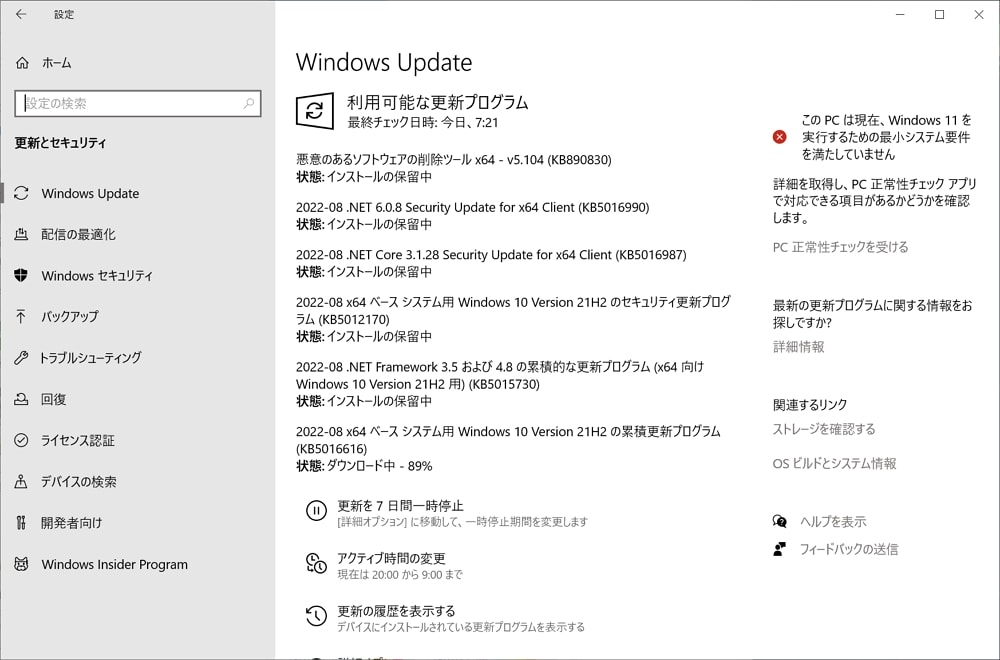
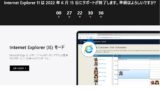
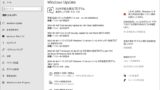



















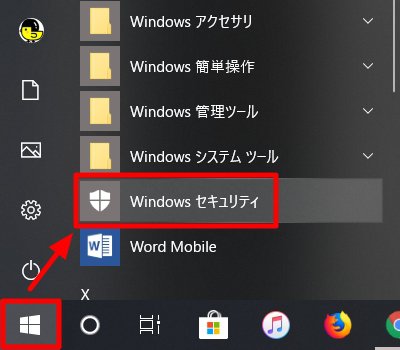
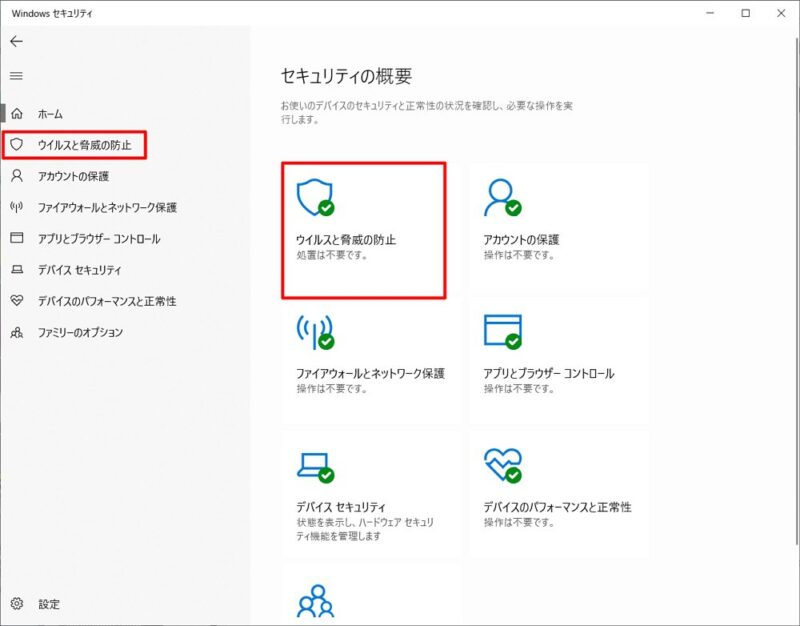
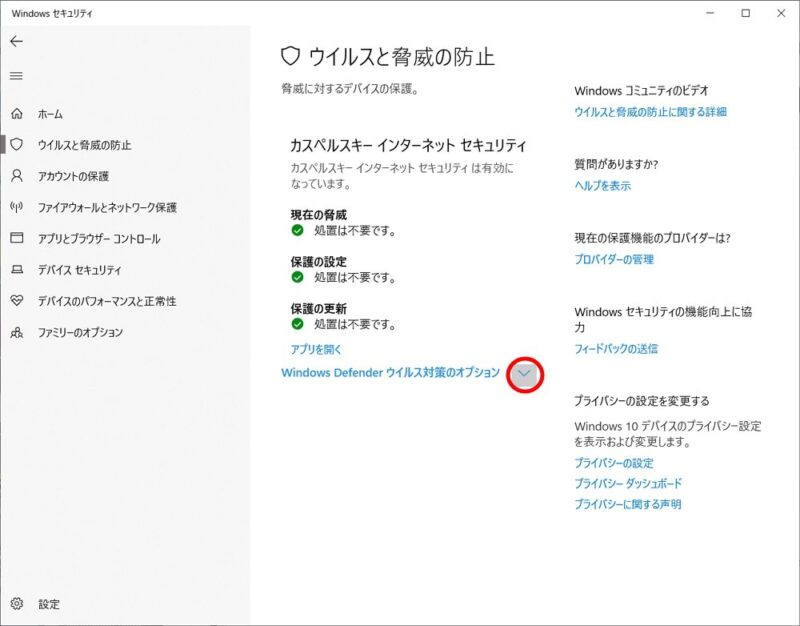
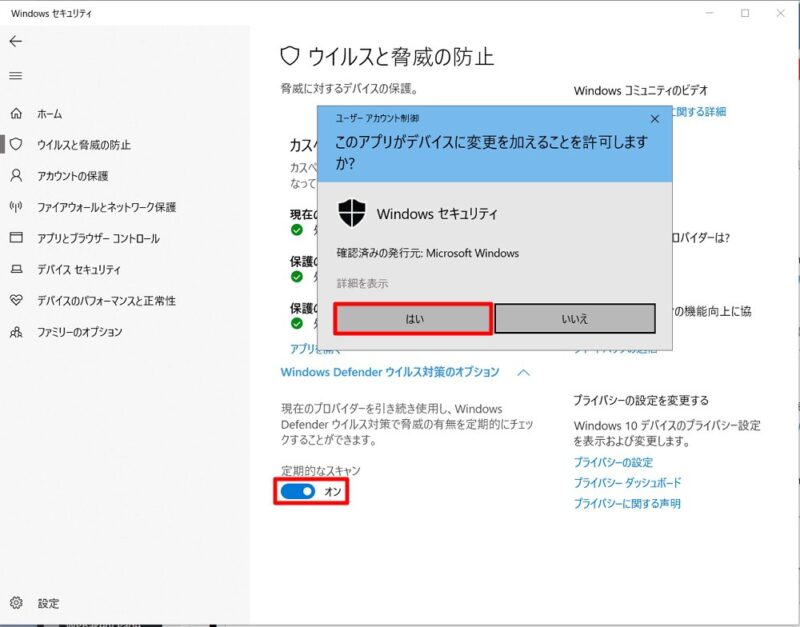
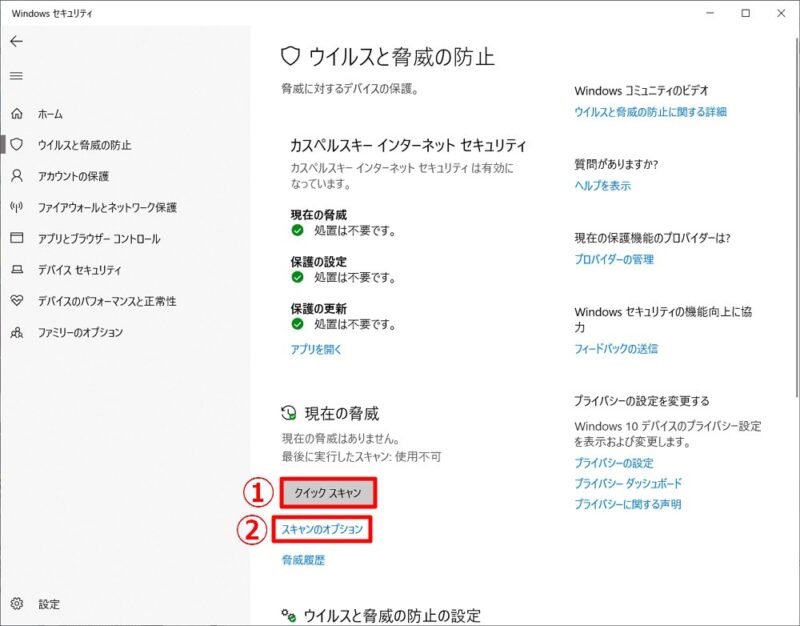
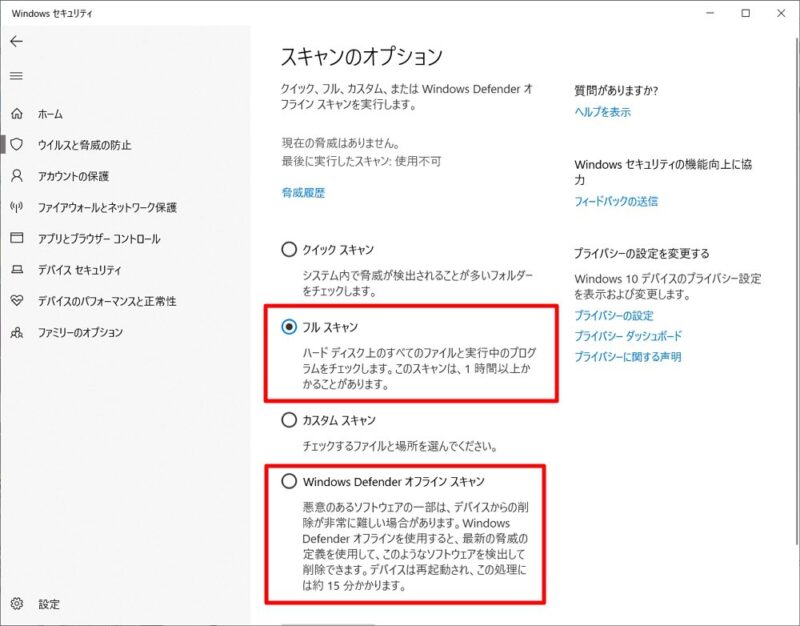
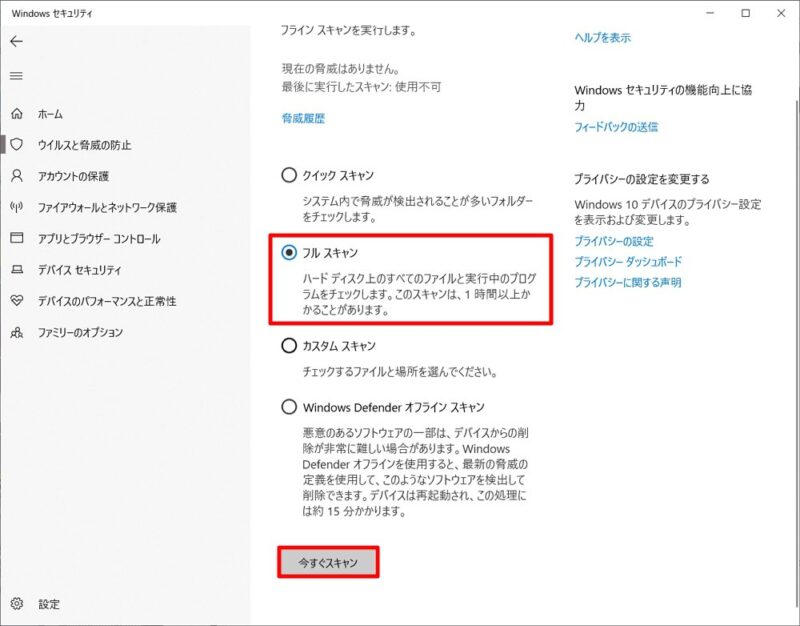









コメント
「KB5016629」インストールしました。不具合は特にありません。
お疲れさまでした!
こちらも特に不具合なく動作しております。